安裝完最小化 RHEL/CentOS 7 後需要做的 30 件事情(六)

30. 用密碼保護 GRUB
用密碼保護你的 boot 載入程式這樣你就可以在啟動時獲得額外的安全保障。同時你也可以在實物層面獲得保護。透過在引導時給 GRUB 加鎖防止任何無授權訪問來保護你的伺服器。
首先備份兩個檔案,這樣如果有任何錯誤出現,你可以有回滾的選擇。備份 ‘/etc/grub2/grub.cfg’ 為 ‘/etc/grub2/grub.cfg.old’。
# cp /boot/grub2/grub.cfg /boot/grub2/grub.cfg.old
同樣,備份 ‘/etc/grub.d/10_linux’ 為 ‘/etc/grub.d/10_linux.old’。
# cp /etc/grub.d/10_linux /etc/grub.d/10_linux.old
開啟檔案 ‘/etc/grub.d/10_linux’ 並在檔案末尾新增下列行。
cat <<EOF
set superusers="tecmint"
Password tecmint avi@123
EOF
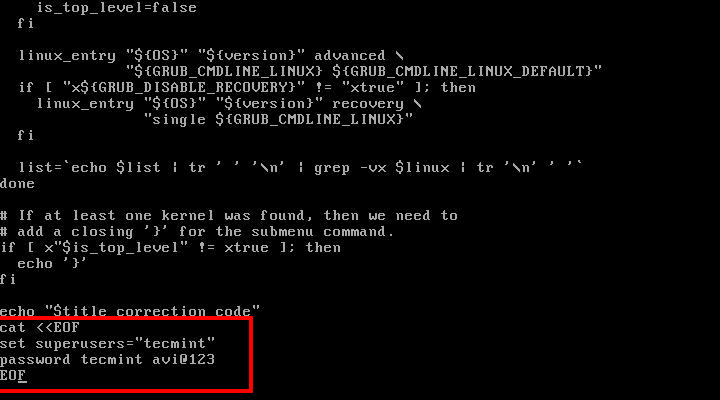
密碼保護 Grub
注意在上面的檔案中,用你自己的使用者名稱和密碼代替 “tecmint” 和 “avi@123”。
現在透過執行下面的命令生成新的 grub.cfg 檔案。
# grub2-mkconfig --output=/boot/grub2/grub.cfg
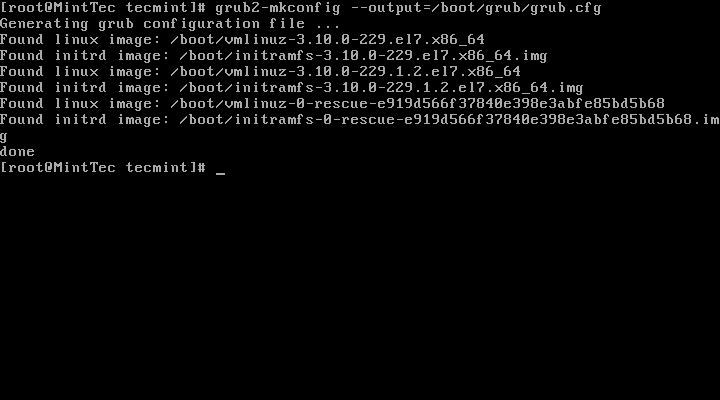
生成 Grub 檔案
建立 grub.cfg 檔案之後,重啟機器並敲擊 ‘e’ 進入編輯。你會發現它會要求你輸入 “有效驗證” 來編輯 boot 選單。
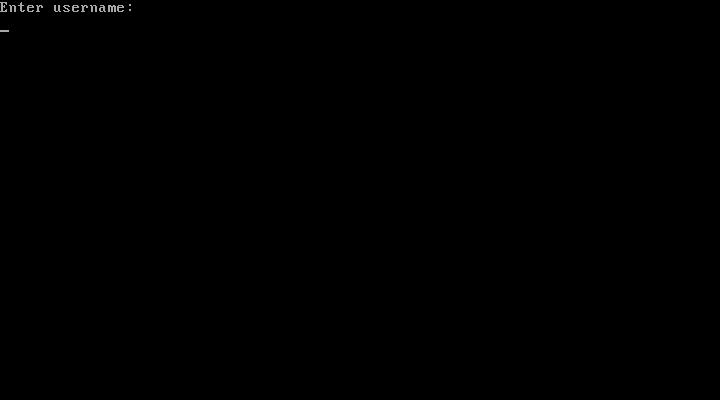
有密碼保護的 Boot 選單
輸入登入驗證之後,你就可以編輯 grub boot 選單。
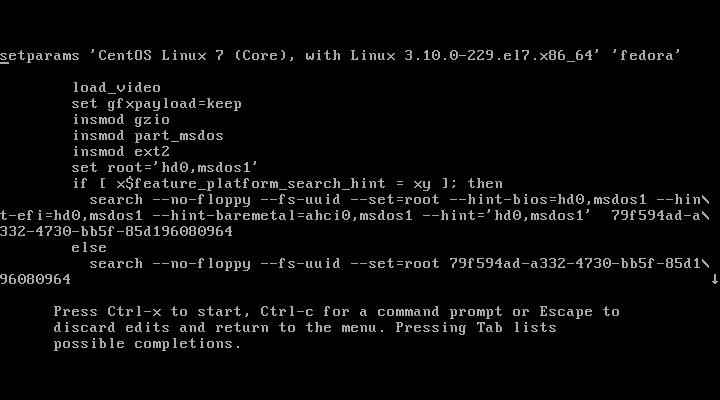
Grub 選單檔案
你也可以用加密的密碼代替上一步的明文密碼。首先按照下面推薦的生成加密密碼。
# grub2-mkpasswd-pbkdf2
[兩次輸入密碼]
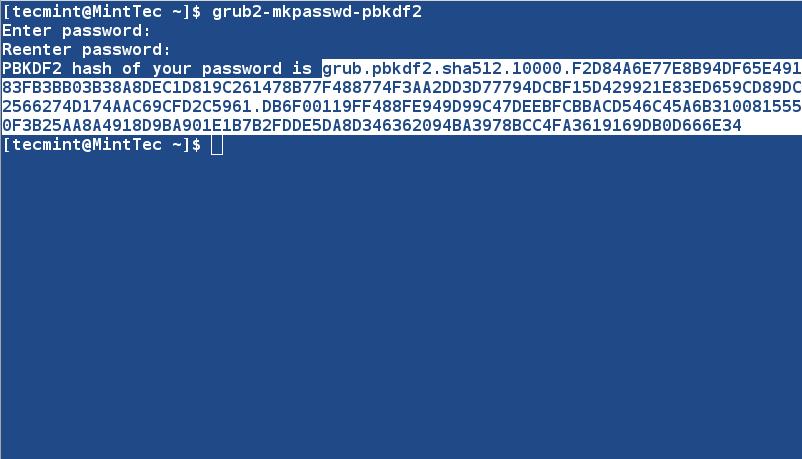
生成加密的 Grub 密碼
開啟 ‘/etc/grub.d/10_linux’ 檔案並在檔案末尾新增下列行。
cat <<EOF
set superusers=”tecmint”
Password_pbkdf2 tecmint
grub.pbkdf2.sha512...你的加密密碼...
EOF
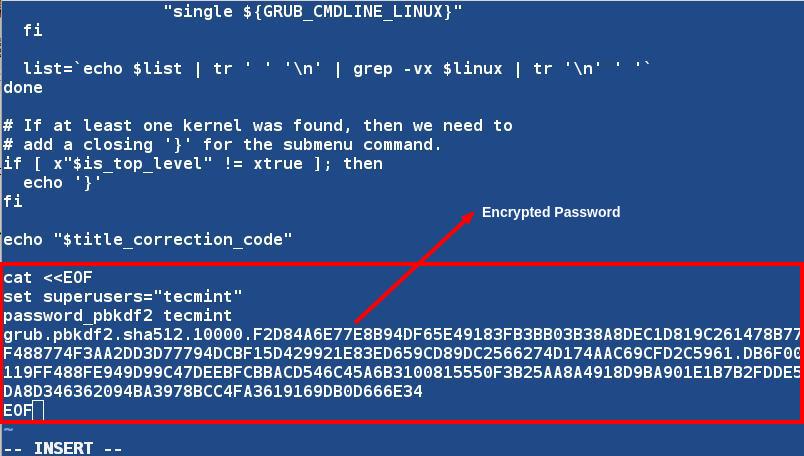
加密 Grub 密碼
用你係統上生成的密碼代替原來的密碼,別忘了交叉檢查密碼。
同樣注意在這種情況下你也需要像上面那樣生成 grub.cfg。重啟並敲擊 ‘e’ 進入編輯,會提示你輸入使用者名稱和密碼。
我們已經介紹了大部分工業標準發行版 RHEL 7 和 CentOS 7 安裝後必要的操作。如果你發現我們缺少了一些點或者你有新的東西可以擴充這篇文章,你可以和我們一起分享,我們會透過擴充在這篇文章中包括你的分享。
via: http://www.tecmint.com/things-to-do-after-minimal-rhel-centos-7-installation/6/
作者:vishek Kumar 譯者:ictlyh 校對:wxy
本文由 LCTT 原創翻譯,Linux中國 榮譽推出
相關文章
- CentOS7安裝完之後的配置CentOS
- RHEL 7.X 或CentOS 7 安裝 11.2.0.4 RAC碰到的問題CentOS
- CentOS 7最小化安裝對系統初始化CentOS
- docker:安裝centos7映象(六)DockerCentOS
- linux centos7安裝完後無法進入圖形介面LinuxCentOS
- Debian 10 安裝完 後10件必做事
- 如何在 CentOS 7 / RHEL 7 終端伺服器上安裝 KVMCentOS伺服器
- 內網最小化安裝CentOS後,想安裝ISO檔案中的包怎麼辦呢?內網CentOS
- 安裝完Linux需要做的關於安全的事Linux
- RHEL7/CentOS7線上和離線安裝GitLab配置使用實踐CentOSGitlab
- 在rhel和CentOS上安裝SQL Server的方法CentOSSQLServer
- rhel7安裝python3Python
- 快如閃電的安裝php7.4套件(centos 7)PHP套件CentOS
- 在 Centos/RHEL 6.X 上安裝 WettyCentOS
- CentOS 8/RHEL 8 REMI 倉庫安裝教程CentOSREM
- Centos7-VMware+Centos7安裝配置CentOS
- 【CentOS】CentOS7安裝PostgreSQLCentOSSQL
- rhel7 安裝11g rac
- Centos 7 Docker 安裝CentOSDocker
- CentOS 7 安裝redisCentOSRedis
- CentOS 7安裝ElasticsearchCentOSElasticsearch
- Centos 7安裝iscsiCentOS
- centos 7 安裝 rabbitMqCentOSMQ
- CentOS7安裝rabbitmqCentOSMQ
- CentOS 7安裝RedisCentOSRedis
- CentOS 7 安裝 lnmpCentOSLNMP
- Centos 7安裝FTPCentOSFTP
- Centos 7 安裝JDKCentOSJDK
- Centos 7 安裝NginxCentOSNginx
- CentOS 7 - 安裝NginxCentOSNginx
- CentOS 7安裝MySQLCentOSMySql
- 如何在 CentOS 8 / RHEL 8 上安裝 VirtualBox 6.0CentOS
- RHEL7/CentOS7 yum私服搭建CentOS
- CentOS7安裝php、安裝MySqlCentOSPHPMySql
- Centos7安裝安裝部署dockerCentOSDocker
- RHEL7原始碼安裝Apache服務原始碼Apache
- Linux-RHEL7環境MySQL安裝配置LinuxMySql
- centos7安裝nginxCentOSNginx
- Centos7 安裝 NginxCentOSNginx